MySQLコマンドラインツールの起動とMySQLへの接続
MySQL コマンドラインツールを利用する場合、 Windows であればコマンドプロンプトなどを起動したあとで mysql コマンドを実行します。ここでは MySQL コマンドラインツールを起動する方法およびコマンドラインツールから MySQL へ接続する方法について解説します。
(Last modified: )
MySQLコマンドラインツールを起動する
MySQL コマンドラインツールを起動する方法です。最初にコマンドプロンプトを起動してください。コマンドラインツールである mysql.exe があるディレクトリに PATH が設定されている場合は、ディレクトリはどの位置からでもいいです。
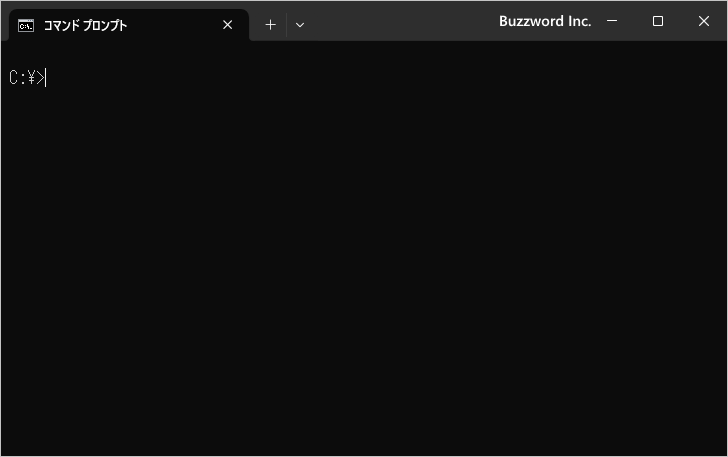
次のように実行してください。今回はユーザーとして root を指定しています。(ユーザー名とパスワードに関する解説は「MySQLに接続するユーザー名とパスワードの指定」を参照されてください)。
mysql -u root -p
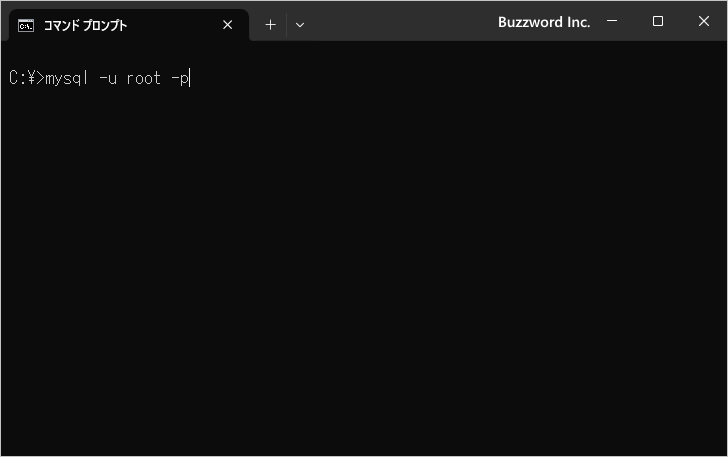
パスワードの入力画面が表示されます。 MySQL をインストールする時に指定した root ユーザーのパスワードを入力して Enter キーを押してください。
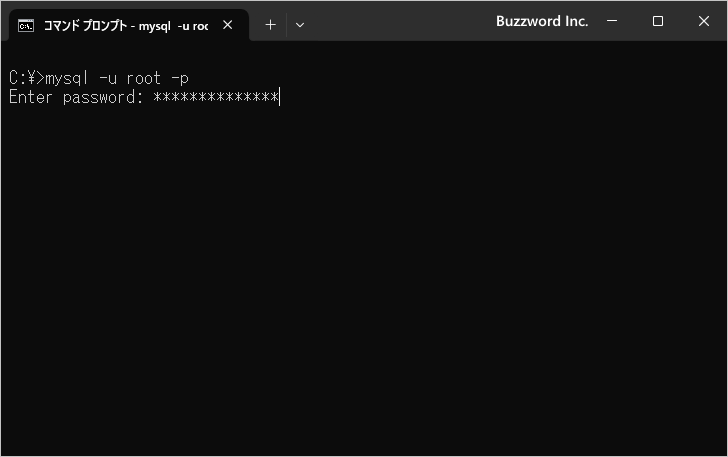
MySQL コマンドラインツールが起動し MySQL に接続します。
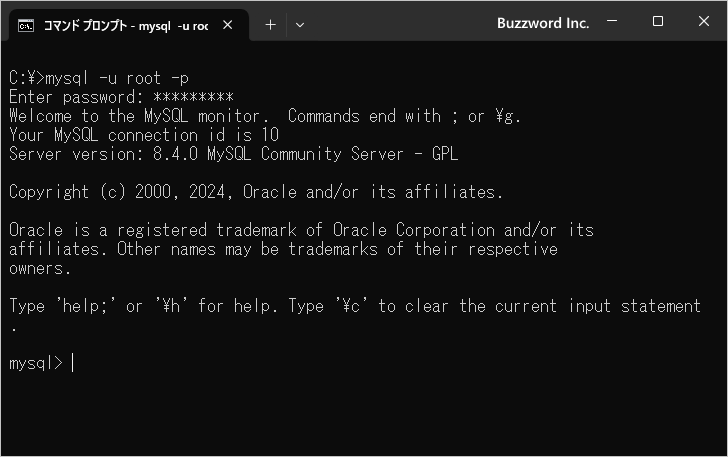
MySQL コマンドラインツールで MySQL に接続している間はプロンプトが「mysql>」になります。
MySQLコマンドラインツールを終了する
MySQL コマンドラインツールを終了するには quit (または exit )と実行してください。
quit
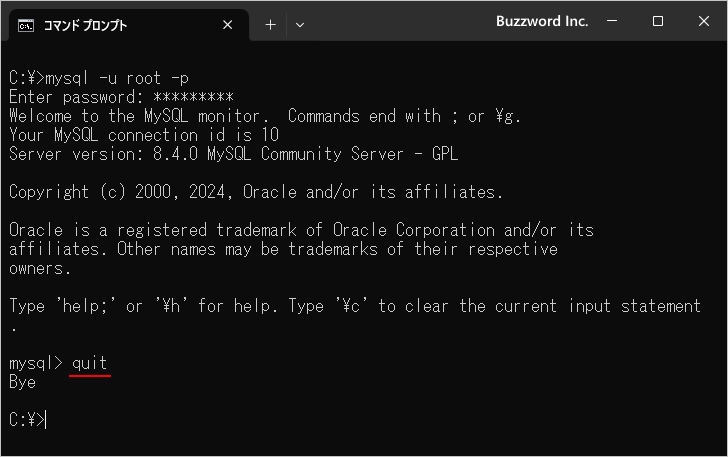
MySQL コマンドラインツールが終了し、 MySQL との接続も切れます。
mysqlコマンドのオプションについて
MySQL コマンドラインツールを起動するために使用する mysql コマンドの書式は次のようになっています。
mysql [OPTIONS] [database]
コマンドを実行する時にオプションを指定することができます。先ほどは -u オプションや -p オプションを使用しましたが、他にも数多くのオプションが用意されています。オプションについて詳しく知りたい場合は、コマンドプロンプトから mysql -? と実行してください。
mysql -?
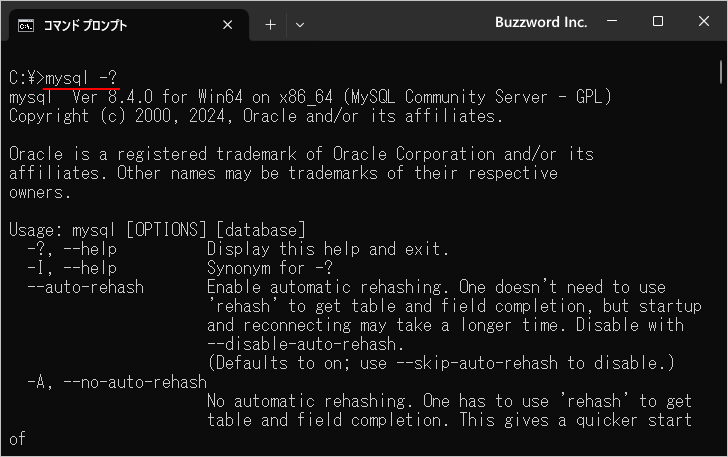
かなり長いため全部をここでご紹介することはできませんが、必要に応じて参照されてみてください。
-- --
MySQL コマンドラインツールを起動する方法および終了する方法について解説しました。
( Written by Tatsuo Ikura )

著者 / TATSUO IKURA
これから IT 関連の知識を学ばれる方を対象に、色々な言語でのプログラミング方法や関連する技術、開発環境構築などに関する解説サイトを運営しています。